在使用迅雷7的过程中,有时候我们可能需要重新设置密码,以保障账户的安全或满足个人需求。下面就为大家详细介绍重新设置迅雷7密码的具体步骤。
首先,打开迅雷7客户端。确保你已经登录了需要修改密码的账号,如果没有登录,可以先进行登录操作。
登录成功后,在迅雷7界面的右上角找到“主菜单”按钮,通常是一个类似三条横线的图标。点击该按钮,会弹出一个下拉菜单。
在下拉菜单中,找到“系统设置”选项并点击。进入系统设置页面后,在左侧的菜单栏中找到“安全设置”选项。
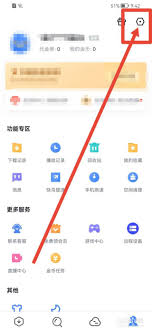
在“安全设置”页面中,你会看到“修改密码”这一选项。点击“修改密码”,此时会弹出修改密码的窗口。
在修改密码窗口中,首先需要输入当前登录账号的旧密码。输入完成后,在“新密码”和“确认新密码”输入框中分别输入你想要设置的新密码。请确保新密码符合一定的强度要求,例如包含字母、数字和特殊字符,长度足够等,以保障账户安全。
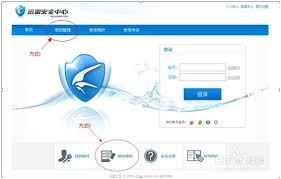
输入完所有信息后,仔细检查一遍,确认无误后点击“确定”按钮。如果旧密码输入错误,系统会提示你重新输入,直到输入正确为止。
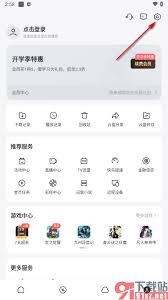
当你成功点击“确定”后,系统会提示密码修改成功。此时,你就完成了迅雷7密码的重新设置。
另外,如果你忘记了旧密码,无法按照上述步骤操作来重新设置密码,也不要着急。可以通过迅雷7登录界面下方的“忘记密码”链接来找回密码。按照系统提示,通过注册时使用的邮箱或手机进行验证,验证成功后即可重新设置新密码。
总之,重新设置迅雷7密码的过程并不复杂,只要按照上述步骤操作,就能轻松完成密码的修改,让你的账户安全得到更好的保障。希望大家都能掌握这一重要操作,安心使用迅雷7。






















